Komplett 5KPlayer-anmeldelse: Ikke bare en mediaspiller!

For å spille av videoer på en bærbar datamaskin er det nødvendigprogramvare for mediespiller. Nesten alle operativsystemer har en standard mediespiller som allerede er installert som standard. Hvis det er i Windows-operativsystemet, heter programvaren Windows Media Player.
Men noen ganger, funksjonene eller ytelsen til mediastandard spillerens operativsystem er mindre tilfredsstillende som et resultat at brukere ser etter alternative mediaspillere som har mer komplekse funksjoner og dekker deres behov. En av gratis mediaspiller som du kanskje kan ta i betraktning er 5KPlayer.
5KPlayer Super Cool Key Funksjoner
5KPlayer er en mediaspiller fra DearMob som er utstyrt med komplekse funksjoner og virkelig ødelegger brukerne. Hva skiller 5KPlayer fra andre mediaspillere?
1. Ikke bare bare en mediaspiller
Det er faktisk mange mediaspillere der utevi bruker annet enn 5KPlayer. Men det er bare noen få mediaspillere der det er andre verktøy som videoredigerere, videokuttere og video nedlastere. 5KPlayer har alt!
5KPlayer har et moderne utseende og menylett å forstå navigasjon. Ikke bare det, 5KPlayer støtter nesten alle medieformater som MKV, FLV, MP4, MP3, AAC og så videre. Så du trenger ikke å bekymre deg for at filene dine (videofiler eller musikk) ikke blir spilt av 5KPlayer.
Det er også flere snarveiknappergjøre det enklere for brukere å betjene denne mediespilleren, for eksempel Ctrl + O-tastene for å åpne videofiler, Enter for å vise videoer på fullskjerm, Plass til å spille av / pause videoer osv.
2. Last ned videoer fra ethvert nettsted
Du må ofte se videoer av forskjellige slagnettsteder som Youtube, Dailymotion, Vimeo eller Facebook, og du vil virkelig lagre videoen slik at den kan spilles senere. Men for å gjøre det, noen ganger har du vanskeligheter og forvirret hvordan.
Med nedlastingsfunksjonen til 5KPlayer,Du kan laste ned hvilken som helst video fra over 300 nettsteder uten problemer. Det er veldig sjelden å finne en mediespiller som inkluderer en nedlastingsfunksjon i den, men 5KPlayer tør å tilby denne funksjonen for å skjemme bort brukerne.
Hvordan å laste ned videoer med 5KPlayer er ikke vanskelig, du kan lytte til trinnene nedenfor:
1. Åpne først YouTube-videoen du vil laste ned. deretter kopier linken som på bildet nedenfor.

2. I 5KPlayer-applikasjonen velger du bibliotek.

3. Velg deretter menyen Youtube klikk deretter Lim inn URL og analyser.
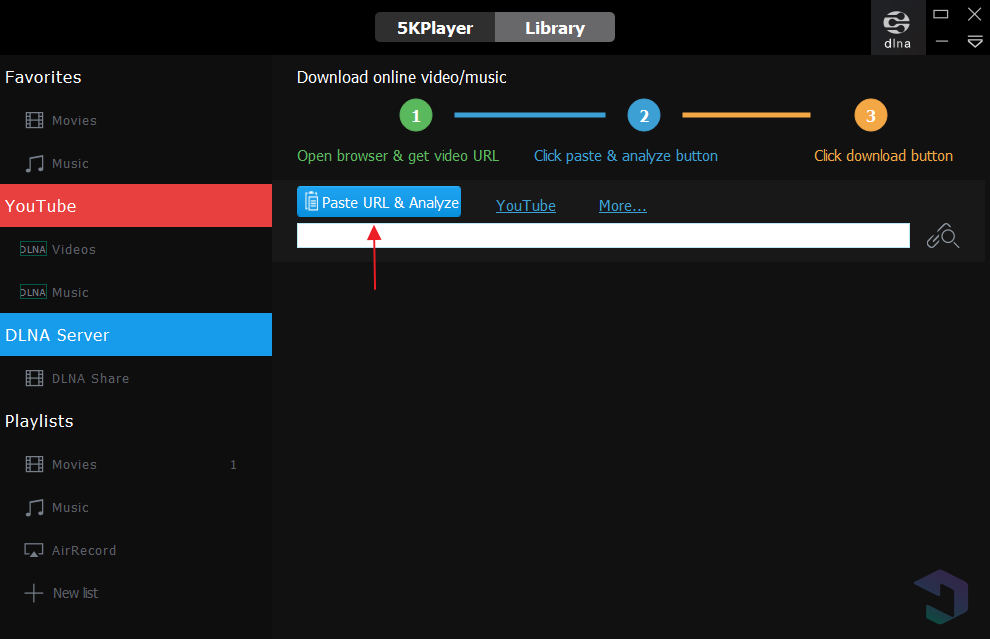
4. Youtube-forhåndsvisning / miniatyrbilde vises som du vil laste ned. Etter det velg Tegnikon (Innstillinger) som pilen indikerer.
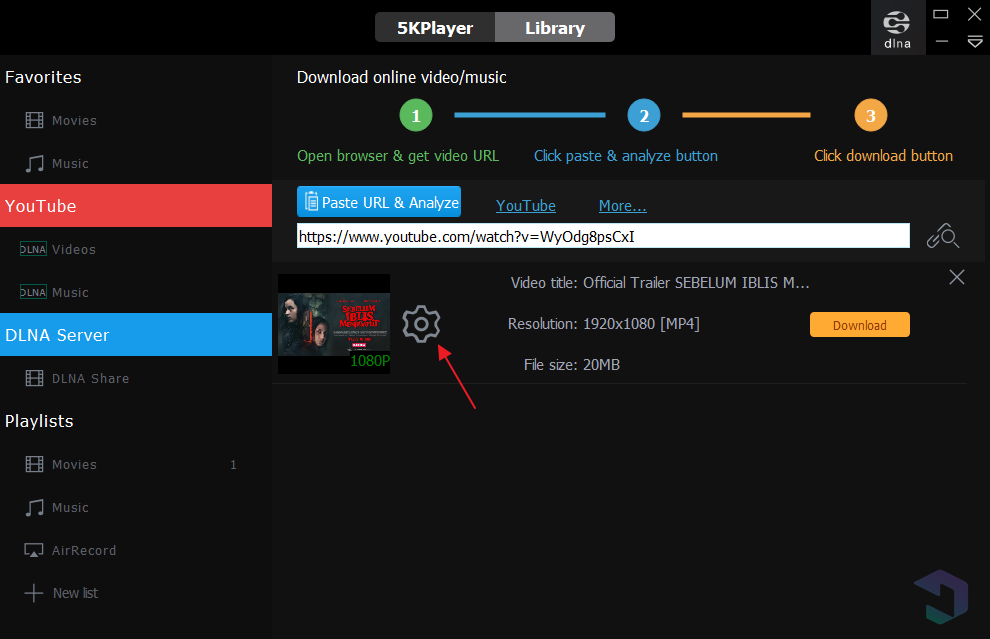
5. Velg oppløsningen du ønsker. Jo større oppløsning, jo bedre videokvalitet. Valget av oppløsningstype avhenger av hver video, noen ganger er det også videoer som bare gir det høyeste alternativet på 480p. Velg til slutt ferdig.

6. Hvis du har bestemt videooppløsningen, kan du klikke på Last ned den.

7. Vent til nedlastingsprosessen er fullført. Hvor lang tid du vil laste ned, avhenger av hastigheten på internettforbindelsen din og også størrelsen på den nedlastede videoen.

8. Klikk på Video-menyen Mappeikon som spiss pil for å se videoen du nettopp lastet ned tidligere.

3. Klipp ut video uten et ribbein
5KPlayer gir også mulige funksjonerbrukere å klippe videoer. Kanskje du noen gang har sett en video / film, vil du se favorittbildene dine. Med denne funksjonen kan du ta hvilken som helst scene du liker, og fjerne andre scener som ikke er nødvendige i videoen. Hvordan gjør jeg det?
1. Åpne videoen du ønsker forresten høyreklikk videofilen velg deretter 5KPlayer.

2. Etter at videoen er blitt avspilt med 5KPlayer, velger du saksikon å kutte video.

3. Følgende er visningsvinduet for videoklippprosessen. Du kan også rotere videoen, endre fargen på videoen til svart og hvitt, lysstyrke og så videre.

4. For å bestemme hvilke deler du vil klippe, skyver du bare startpunktet (nummer 1) og sluttpunkt (nummer 2) i henhold til dine ønsker. Den delen av videoen som er plassert utenfor omfanget av startpunktet og sluttpunktet vil bli slettet. Etter det kan du prøve å forhåndsvise videoen ved å klikke på Start forhåndsvisning, Hvis det føles riktig, så velg Lagre fil for å lagre resultatene av videoen som er blitt snappet.

5. Etter at videoklippprosessen er fullført, blir du ledet til stedet for mappen der videoen er lagret.

4. Konverter videoer til andre formater
Anta at du vil konvertere video til musikkmed .mp3-formatet, kan du bruke 5KPlayer til å gjøre det. Faktisk er filformatealternativene som tilbys av 5KPlayer veldig begrensede, det vil si at vi bare kan konvertere videoer til musikkformater (.acc og .mp3) og videoformater (.mp4).
Etter min mening er dette ganske rimeligmed tanke på hovedfunksjonen til 5KPlayer er en mediaspiller som er nyttig for å spille mediefiler som videoer og musikk. Funksjonen for å konvertere videoer til andre formater er bare en tilleggsfunksjon som tilbys av 5KPlayer. Så, hvordan konverterer du videoen til et annet format ved å bruke 5KPlayer?
1. Åpne 5KPlayer-applikasjonen, og velg deretter bibliotek.
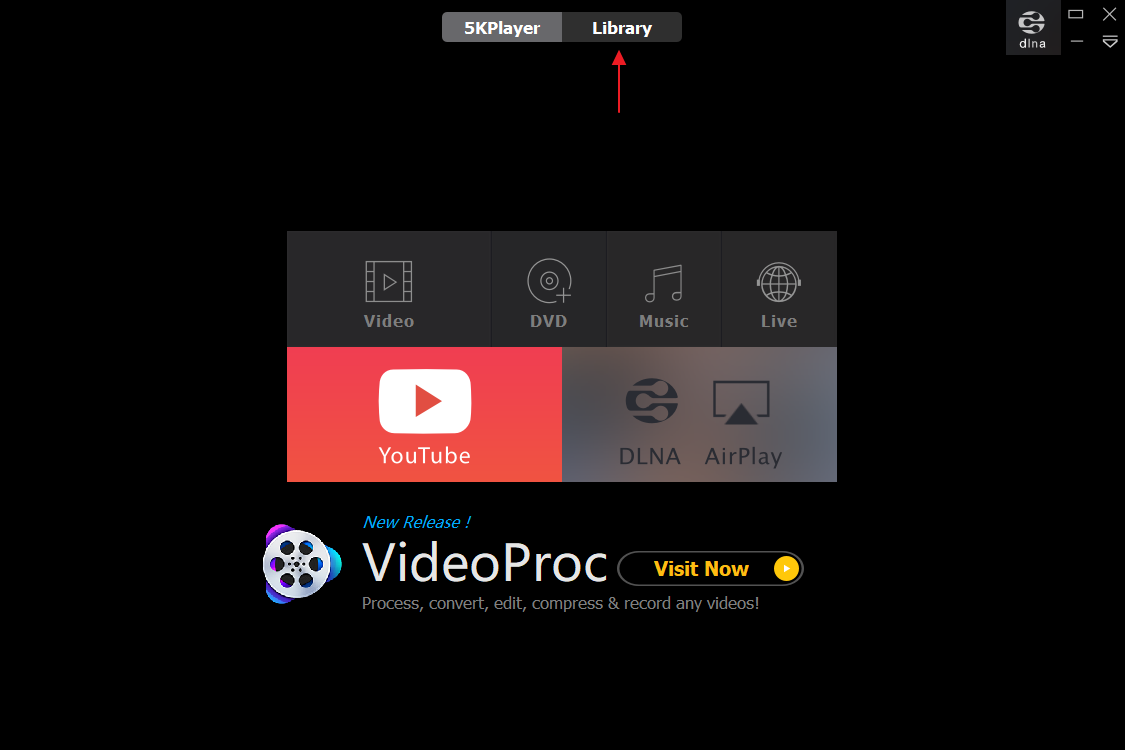
2. Velg deretter menyen Filmer, Klikk på skiltet + å legge til videoer som skal konverteres.

3. Videoen er lagt til. Etter det, klikk på videoen og velg deretter Konverter som pilen peker.

4. Her vil jeg konvertere videoen min til en musikkfil (. Mp3). Derfor velger vi MP3: Konverter til MP3.

5. Vent til konverteringsprosessen er ferdig. Du kan sjekke videofilen som ble konvertert til mp3 gjennom menyen musikk.

5. Dusinvis av andre unike funksjoner
Funksjonene til 5KPlayer er ikke begrenset til det. Andre interessante funksjoner er:
Støtter GPU akselerert
5KPlayer støtter GPU-akselerert funksjonlar denne programvaren kjøre 10X raskere og mer stabil. Dette vil absolutt ha innvirkning på brukertilfredsheten ved bruk av denne programvaren.
Støtter UHD-video
4K Ultra High Definition (UHD) er et formatvideoer som har høyere kvalitet enn HD. I motsetning til HD som vanligvis har en oppløsning mellom 720 og 1080 piksler. UHD har en mye mer voldelig oppløsning som er mellom 2160 og 3840 piksler.
Støtter DLNA-tjenester
Digital Living Network Alliance eller ofteforkortet som DLNA er en funksjon som lar oss spille av videoer og musikk på smarttelefonen vår for å glede oss over andre enheter som bærbare datamaskiner eller PC-er mens begge enhetene fremdeles er i samme nettverk.
Imidlertid kan bare DLNA-tjenester som støtter DLNA-tjenester brukes ved hjelp av DLNA-tjenester. Nesten alle de nyeste smarttelefonene og bærbare enhetene støtter denne DLNA-funksjonen.
Støtter AirPlay-tjenester
AirPlay er laget av en trådløs teknologiApple som lar andre enheter koble seg til Apple-enheter som iPhone og MacBook. Spill først av videoer og musikk fra andre enheter til Apple-enheter, og er langt mer effektiv.








